最近小編後台收到不少的私信,很多小伙伴都來本站問小編excel怎麼一鍵求乘積批量,小編一開始也不清楚,於是到網上仔細的研究了一番,總算找到了excel表格怎麼設定自動求積的詳細方法,具體內容都在下面的文章中了,大家可以來本站參考下哦。

具體步驟如下:
#1.輸入一個等於符號;
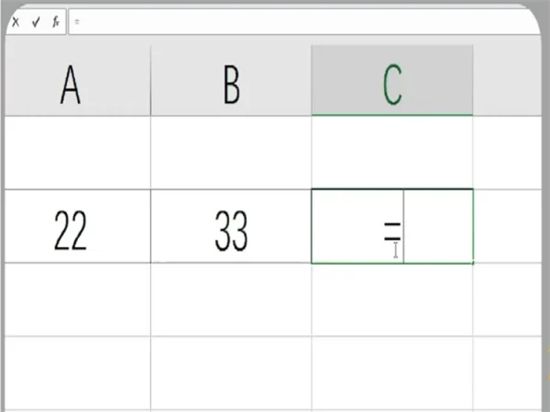
2.拖曳滑鼠選取需要計算的乘積的資料;
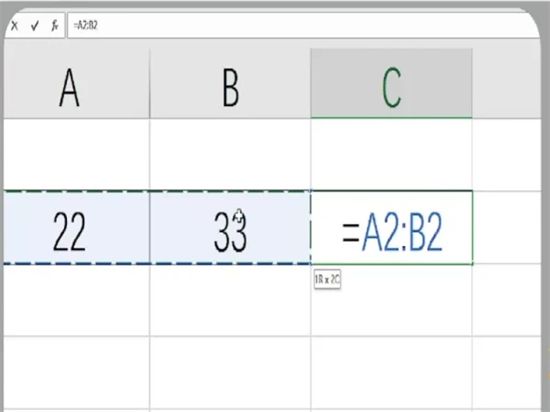
#3.在儲存格中,將冒號刪除後,輸入一個*號;
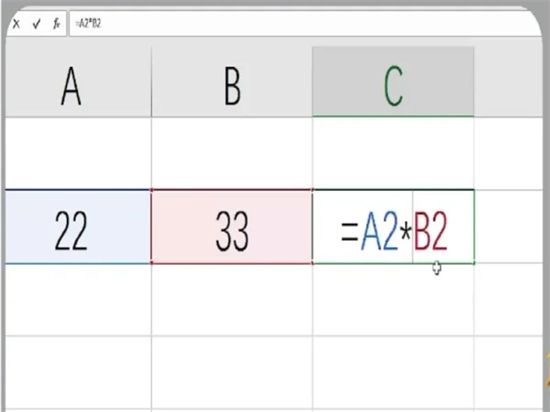
4.按下回車鍵,即可求出資料的乘積。
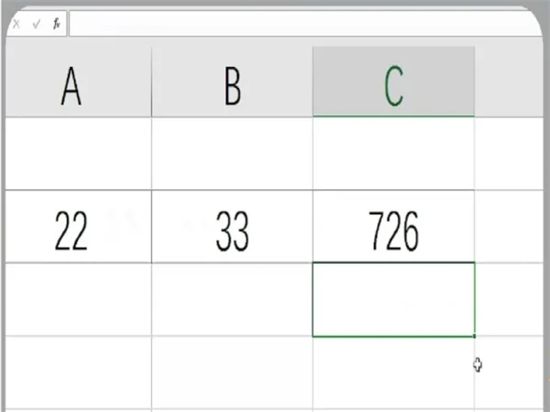
以上是Excel如何批次計算乘積 Excel表格如何自動求乘積的詳細內容。更多資訊請關注PHP中文網其他相關文章!




